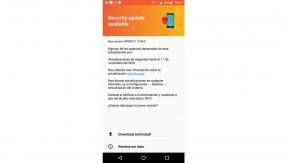- Gehen Sie zunächst zu Einstellungen -> Über das Telefon -> Tippen Sie siebenmal auf Build-Nummer.
- Gehen Sie zu Entwickleroptionen -> USB-Debugging aktivieren.
- Laden Sie die Firmware von oben herunter und speichern Sie sie im internen Speicher.
- Starten Sie jetzt im Wiederherstellungsmodus neu.
- Wählen Update von SD-Karte anwenden.
- Wählen Sie die von der SD-Karte heruntergeladene ZIP-Datei aus.
- Warten Sie, bis der Installationsvorgang abgeschlossen ist.
- Sobald die Installation abgeschlossen ist. Starten Sie das Telefon neu
So installieren Sie Stock ROM auf dem Assistenten AS-601L Pro
Installieren Sie Die Standard Rom / / August 05, 2021
Heute werden wir Sie anleiten, das Standard-ROM auf Assistant AS-601L Pro zu installieren. Hier haben wir die offizielle Firmware für dieses Gerät geteilt.
Android ist voll von Anpassungen und Optimierungen, die alle Benutzer problemlos durchführen können. Benutzer müssen jedoch die Anleitung und den schrittweisen Prozess ordnungsgemäß befolgen, um die Anpassung erfolgreich durchführen zu können. Leider befolgen einige Benutzer möglicherweise nicht die richtigen Schritte oder flashen die kompatible Datei auf ihren Geräten während der Installation oder des Rootens des benutzerdefinierten ROM usw. nicht. Daher können ihre Geräte leicht gemauert oder in das Bootloop-Problem eingeklemmt werden.
In diesem Fall wird dringend empfohlen, die Geräte zu entfernen oder das Bootloop-Problem zunächst durch erneutes Flashen des Stock ROM zu beheben. Selbst wenn Ihr Gerät ein Problem mit der Softwareleistung oder Überhitzung oder Netzwerkausfall oder Batterieladung oder irgendetwas anderem hat, sollten Sie das Stock ROM neu installieren. Da das Assistant AS-601L Pro-Gerät auf einem MediaTek-Chipsatz ausgeführt wird, stellen wir Ihnen die Firmware-Installationsmethode mit dem SP Flash Tool zur Verfügung.

Inhaltsverzeichnis
-
1 Schritte zum Installieren des Standard-ROM auf dem Assistenten AS-601L Pro
- 1.1 Stock ROM Vorteile
- 1.2 Firmware-Details:
- 1.3 Erforderliche Downloads:
- 1.4 Voraussetzungen:
- 1.5 Installationsanleitung: über Wiederherstellung
- 1.6 Installationsanleitung: über das SP Flash Tool
Schritte zum Installieren des Standard-ROM auf dem Assistenten AS-601L Pro
Bevor Sie das Stock ROM auf Ihrem Assistant AS-601L Pro installieren, sollten Sie die Firmware-Datei herunterladen. Laden Sie dann die USB-Treiber und das Flash-Tool herunter und installieren Sie sie auch auf dem PC. Sobald Sie damit fertig sind, können Sie mit den folgenden Schritten fortfahren. Aber werfen wir einen kurzen Blick auf die Bedeutung der Stock-Firmware und die Firmware-Details unten.
Stock ROM Vorteile
Das Standard-ROM wird standardmäßig auf einem Smartphone oder Tablet-Gerät geliefert, das normalerweise auf einem Betriebssystem wie Android OS ausgeführt wird. Alle Gerätehersteller bieten für jedes Modell die speziell gestaltete und kompatible Firmware-Version an. Es bietet auch eine stabilere und flüssigere Benutzererfahrung, die Sie in der benutzerdefinierten Firmware möglicherweise nicht finden.
- Behebung des Bootloop-Problems im Assistant AS-601L Pro
- Ihren Assistenten AS-601L Pro gemauert? Entfernen Sie den Brick, indem Sie diesem Tutorial folgen
- Aktualisieren oder downgraden Sie die Softwareversion auf Assistant AS-601L Pro
- Kann das Gerät entfernen
- Beheben Sie Softwareprobleme oder Fehler
- Erhalten Sie die Gerätegarantie erneut zurück, wenn die Garantiezeit abgelaufen ist
Firmware-Details:
- Gerätename: Assistent AS-601L Pro
- ROM-Typ: Lager ROM
- Gapps-Datei: Inbegriffen
- Unterstütztes Tool: SP Flash Tool
- Prozessor: MediaTek MT6739
- Android-Version: Android 9.0 Pie
Erforderliche Downloads:
- Firmware-Datei.
- AS_601L.8.1.V01.04.20190301: Herunterladen
- MTK VCOM-Treiber
- SP Flash Tool
- Assistent USB-Treiber
Voraussetzungen:
- Wir gehen davon aus, dass Sie die Firmware-Datei heruntergeladen und die anderen Treiber und Tools auf Ihrem PC installiert haben.
- Diese Stock-ROM-Datei ist exklusiv nur für das Assistant AS-601L Pro-Modell.
- Versuchen Sie, Ihr Gerät zu mindestens 60% aufzuladen.
- Nehmen Sie eine Vollständige Datensicherung ohne Root bevor Sie etwas tun.
- Wenn TWRP Recovery bereits installiert ist, behalten Sie a Nandroid Backup über TWRP.
- Sie benötigen einen Computer und ein USB-Datenkabel.
Installationsanleitung: über Wiederherstellung
Installationsanleitung: über das SP Flash Tool
Lassen Sie uns nun, ohne weitere Zeit zu verschwenden, die folgenden Schritte zur Firmware-Installation ausführen:
Flash Stock ROM mit dem SP Flash ToolBefolgen Sie unsere ausführliche Videoanleitung unten:
Videoanleitung zur Installation des Stock ROM über das SP Flash ToolDas ist es, Leute. Wir hoffen, dass Sie die Stock Firmware erfolgreich auf Ihrem Assistant AS-601L Pro-Gerät installiert haben. Fühlen Sie sich frei, in den Kommentaren unten für Fragen zu fragen.
Ich bin ein Tech Content Writer und ein Vollzeit-Blogger. Da ich Android und Googles Gerät liebe, begann ich meine Karriere mit dem Schreiben für Android OS und deren Funktionen. Dies führte mich dazu, "GetDroidTips" zu starten. Ich habe einen Master of Business Administration an der Mangalore University in Karnataka abgeschlossen.